登录
- 微信登录
- 手机号登录
微信扫码关注“汇帮科技”快速登录
Loading...
点击刷新
请在微信【汇帮科技】内点击授权
300秒后二维码将过期
二维码已过期,点击刷新获取新二维码
登录
登录
其他登录方式
修改日期:2023-07-12 17:37
有些时候我们需要在文件夹后面添加对应的年份,月份,和日期为了更好地组织和管理文件夹,您可能希望在文件夹名称中添加年份来标识和区分不同年份的文件。这对于归档旧文件、进行定期备份或跟踪文件的历史记录非常有用。
有时候还需要用这个中方法对文件进行版本管理,如果您需要管理具有不同版本的文件夹,特别是在涉及软件开发、设计或项目管理等领域时,添加年份可以帮助您追踪和区分不同版本的文件夹。
还有时候我们需要对文档进行控制,在某些行业或组织中,对文件夹进行定期的文档控制是必要的。通过在文件夹名称中添加年份,可以轻松识别和归档特定时间段内的文档。
更有时候,我们需要对文档进行统计和分析,如果需要对文件夹中的内容进行统计和分析,根据不同的年份来组织文件夹可以方便地获取特定时间段内的数据。
如果少量的文件夹有这样的需求只要手动修改即可,如果是大批量的文件该怎么批量添加呢。
下面小编就介绍一个批量给文件夹名称后面添加年份的方法。步骤如下:
使用软件:汇帮批量重命名
下载地址:https://www.huibang168.com/download/4qgNl8jfYlLV
步骤1:点击上面链接下载和安装软件,打开软件,选择【文件夹重命名】进入功能页
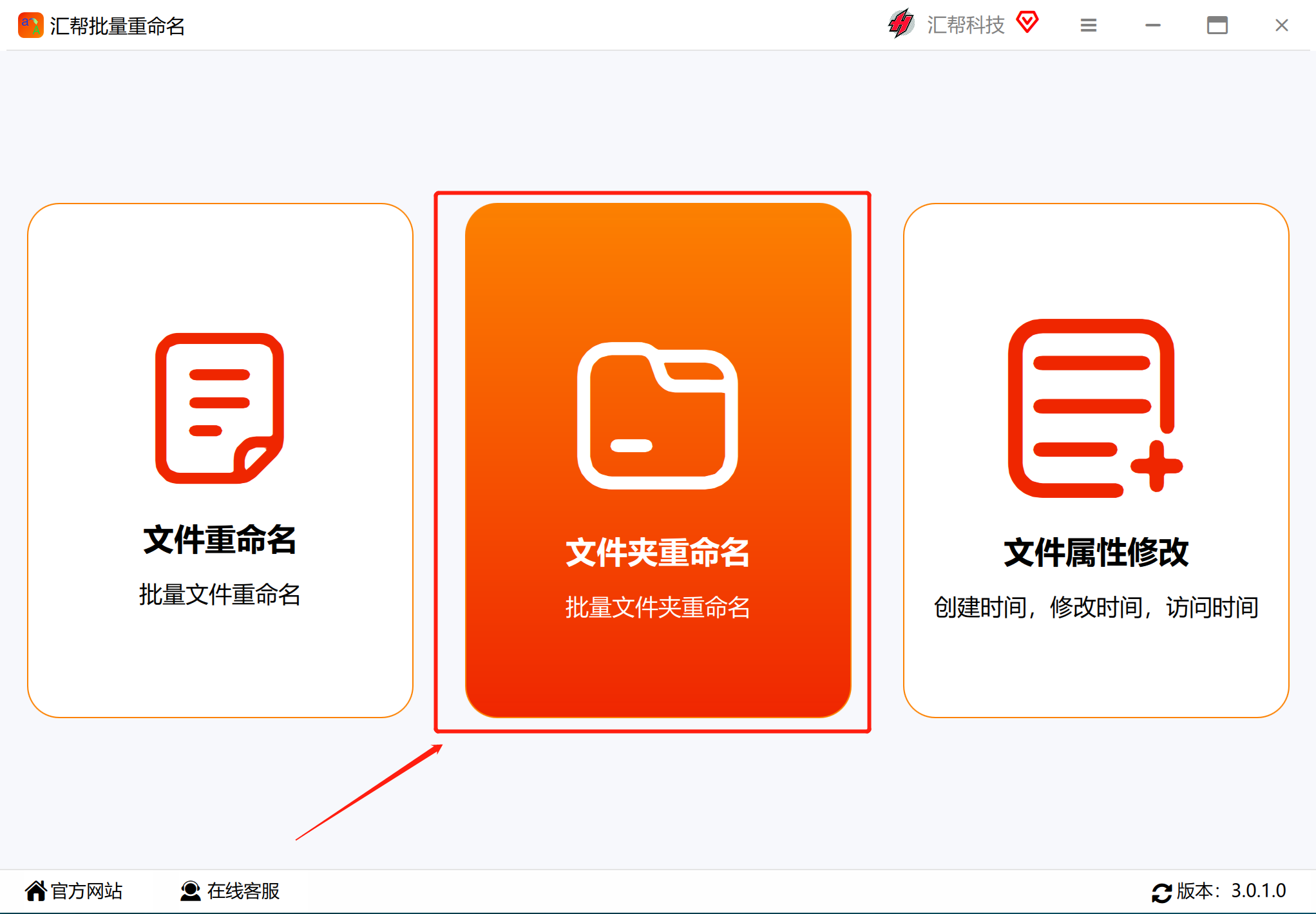
步骤2:点击左上角的【添加文件夹】按钮,将需要重命名的文件夹添加到软件中,添加的时候可以同时按Ctrl+A全部添加进去。也可以将文件夹拖拽进软件中
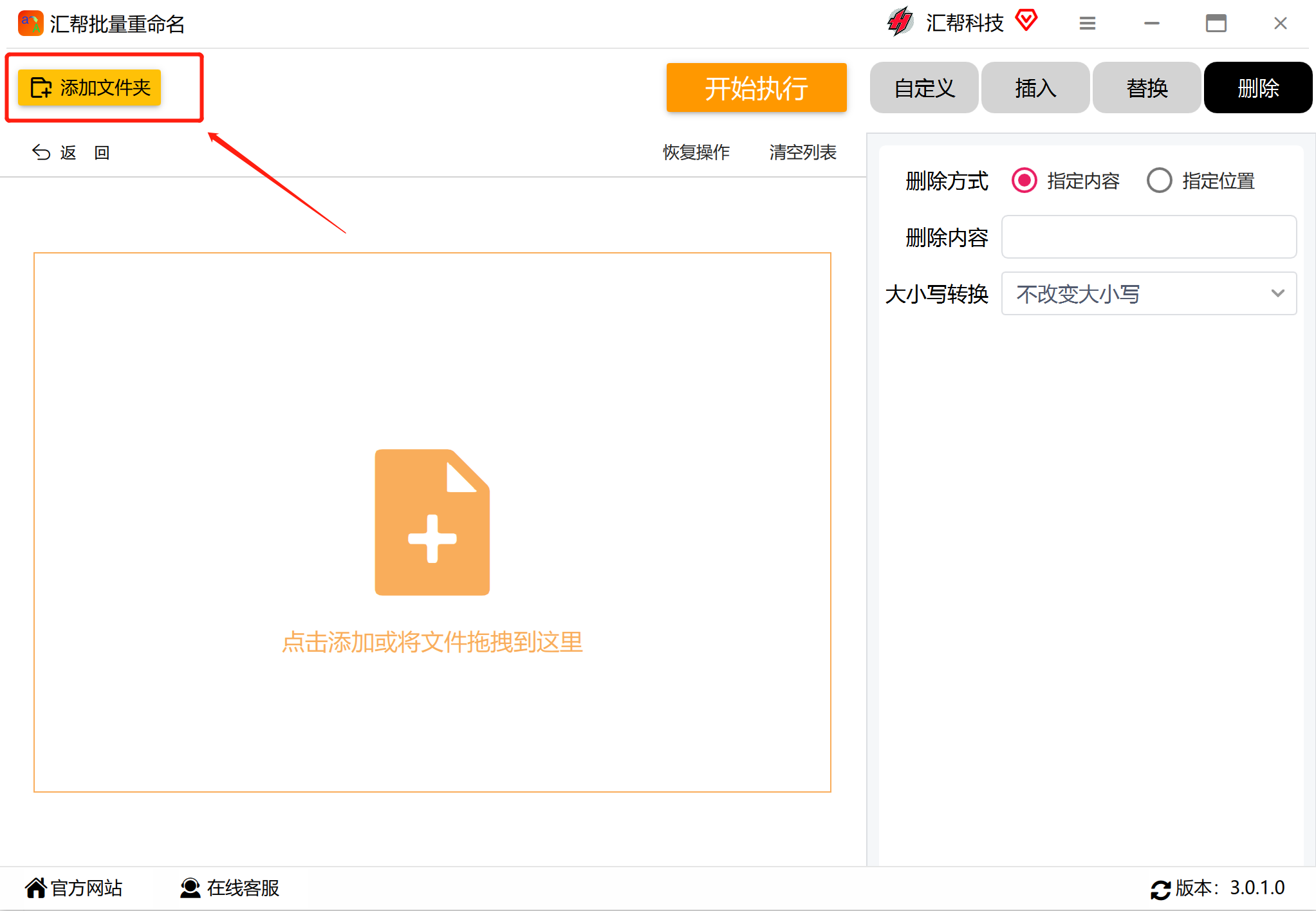
步骤3:在右边选择【插入】按钮,进入插入功能的设置
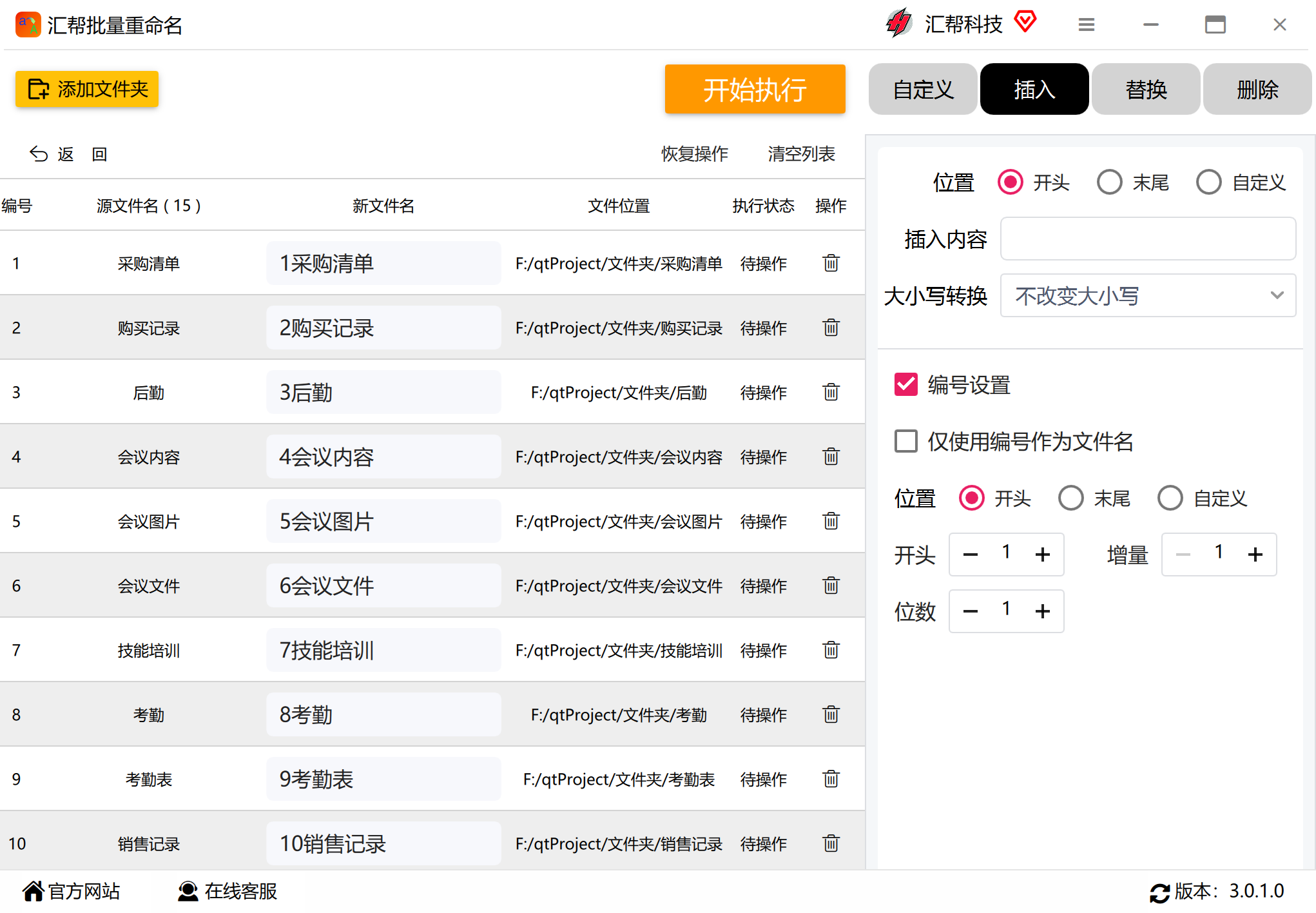
步骤4:此时需要将编号设置的勾选状态去掉,这样就不会给你原先的文件夹添加数字
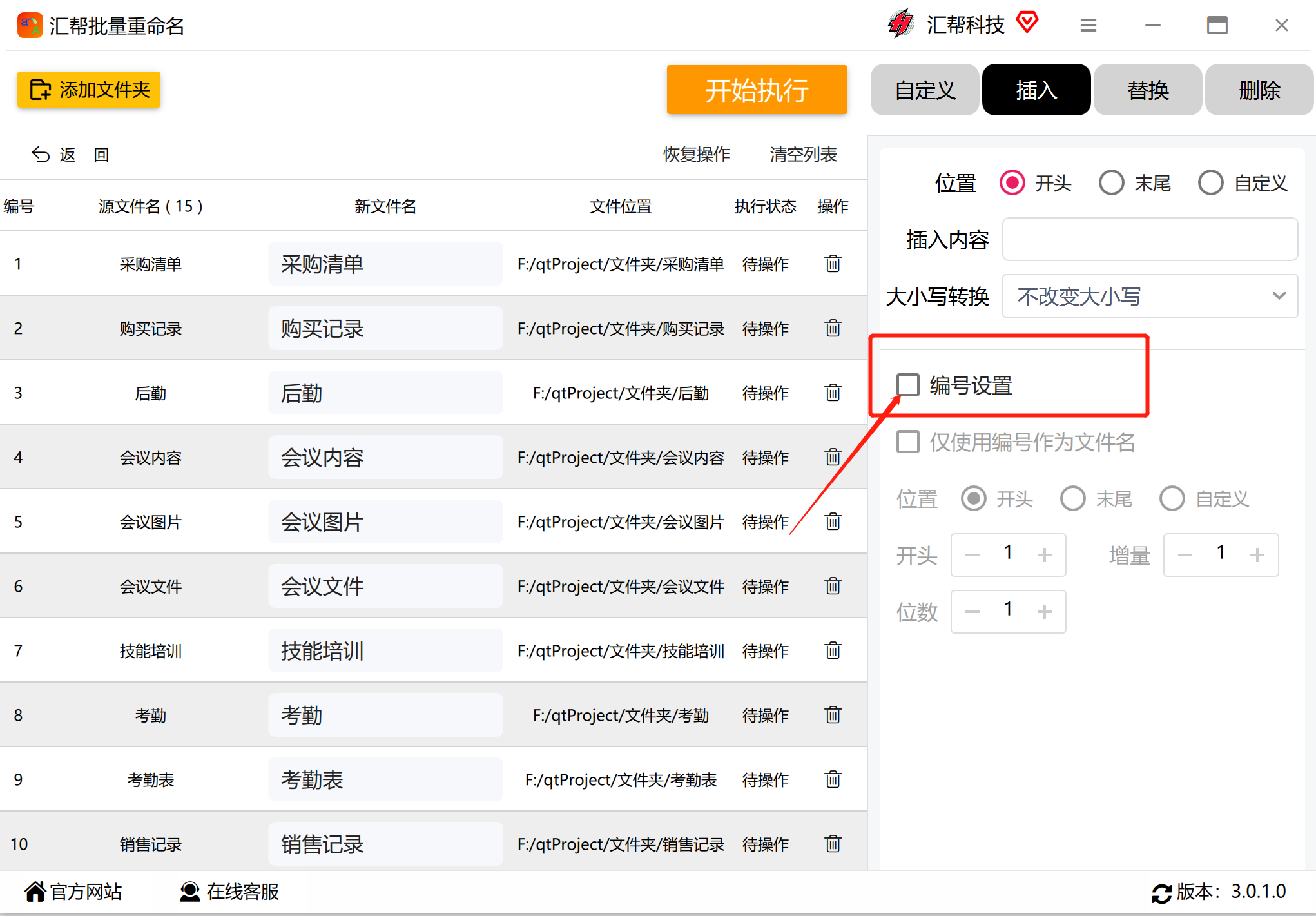
步骤5:在【位置】处选择【末尾】,在【插入内容】的文本框中输入要插入的年份和月份
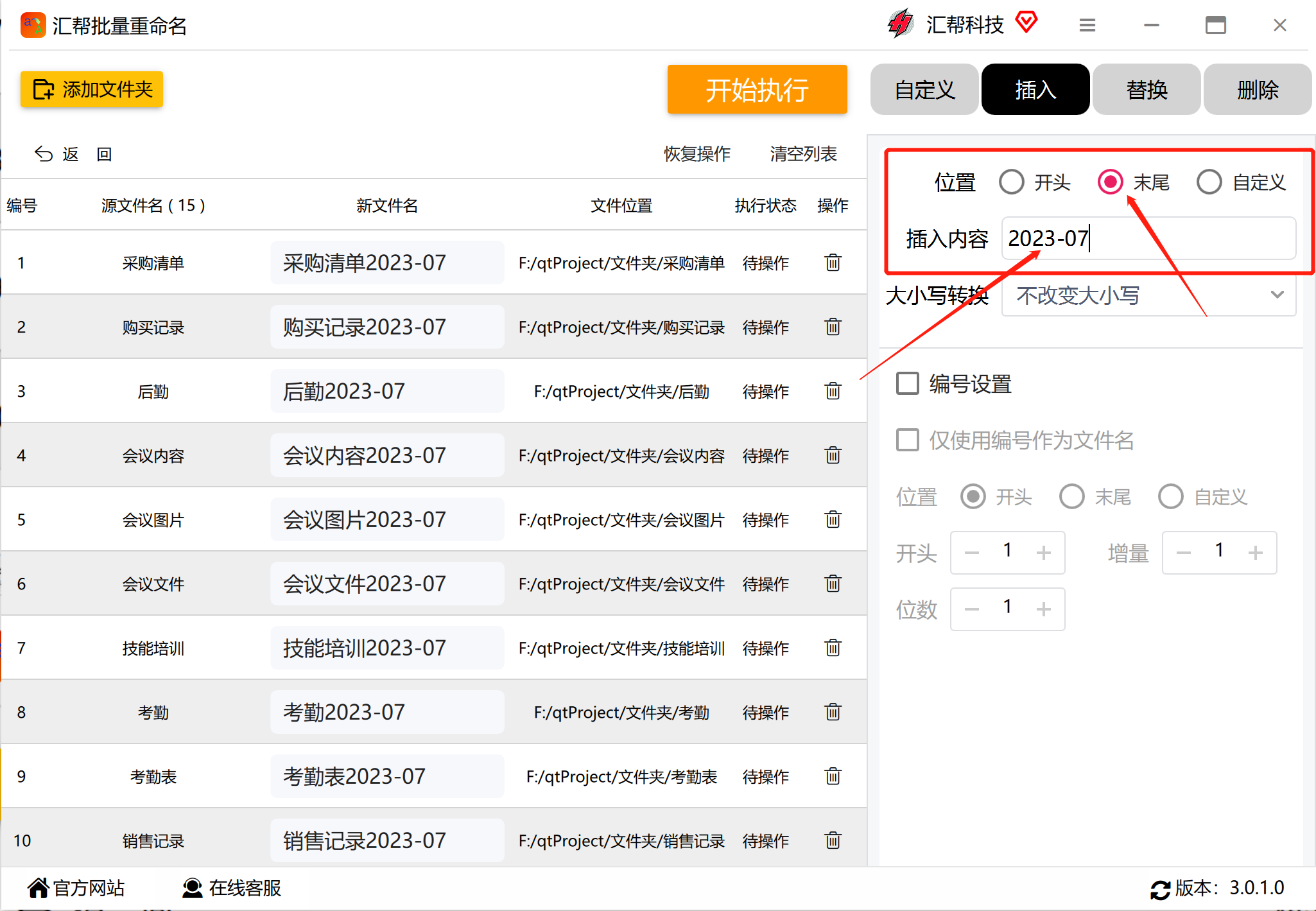
步骤6,在左侧可以预览插入后效果
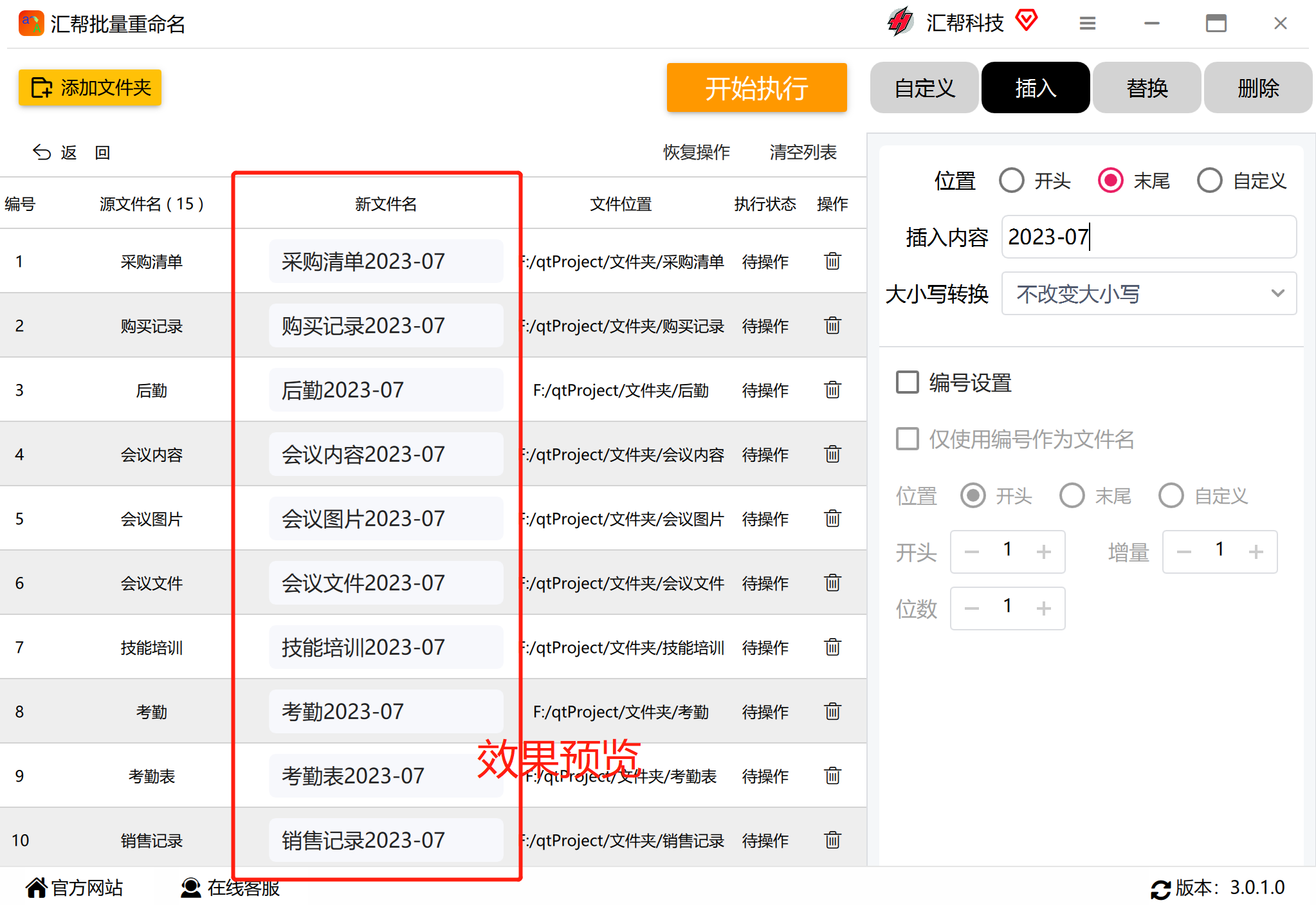
步骤7:点击【开始执行】按钮对文件夹进行操作,操作完成界面会有相应提示
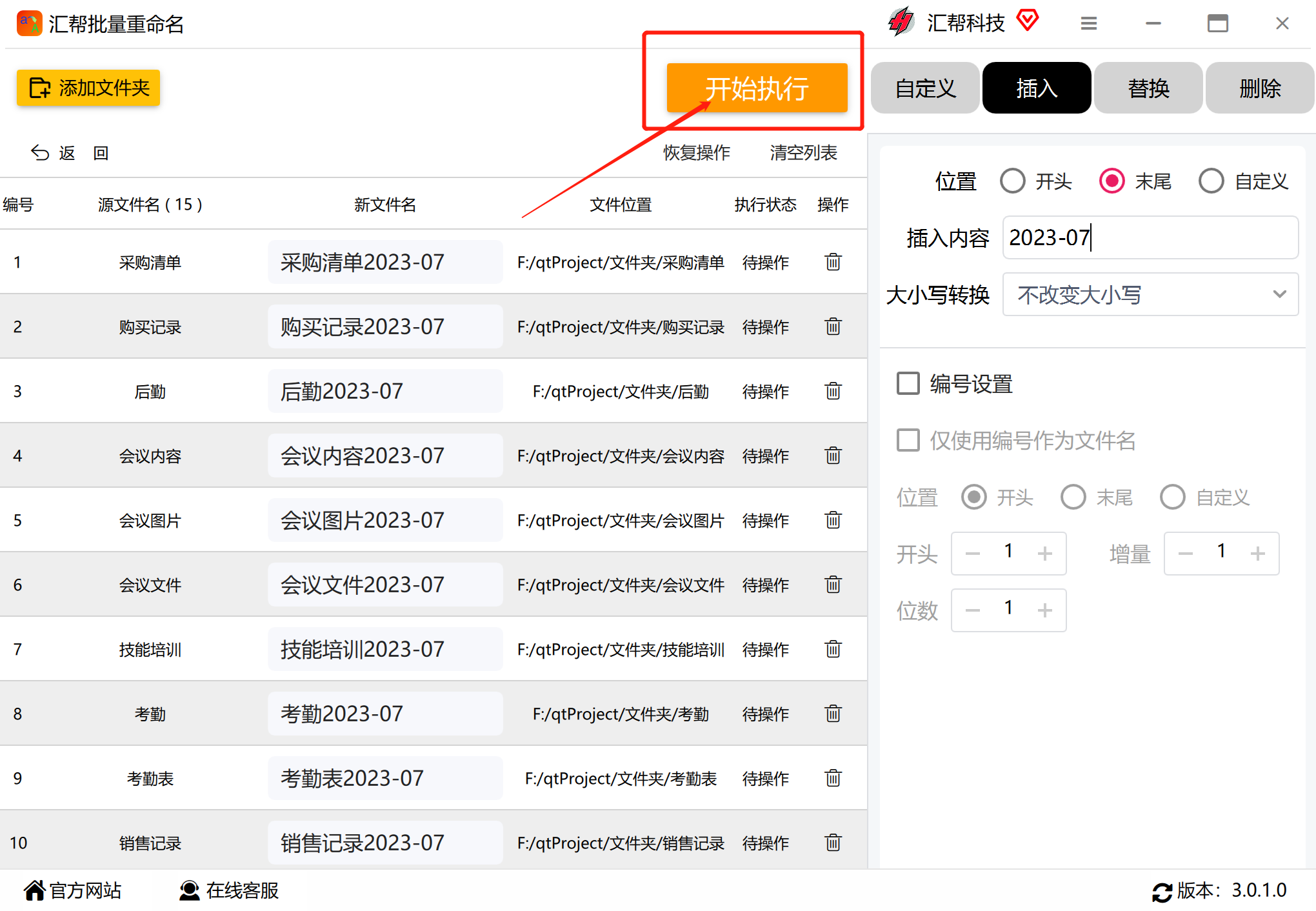
此时打开原文件夹就能看到原先的文件名称中全部被插入了年份和月份
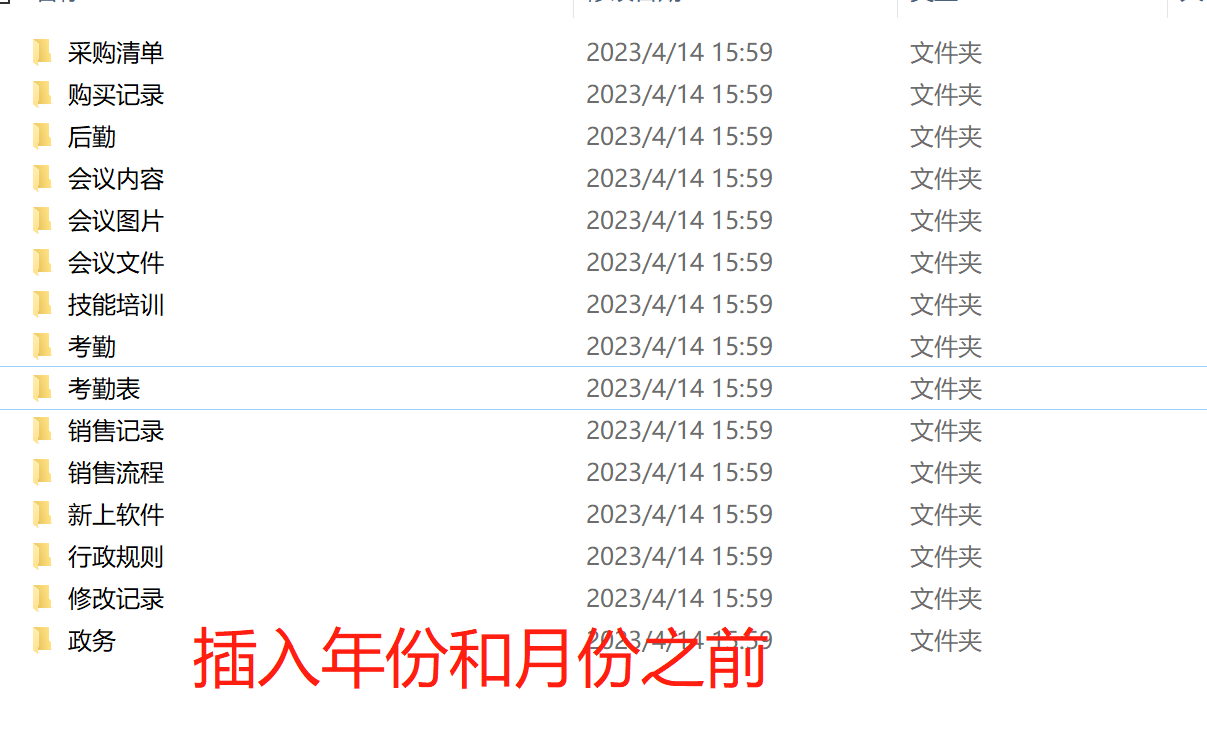
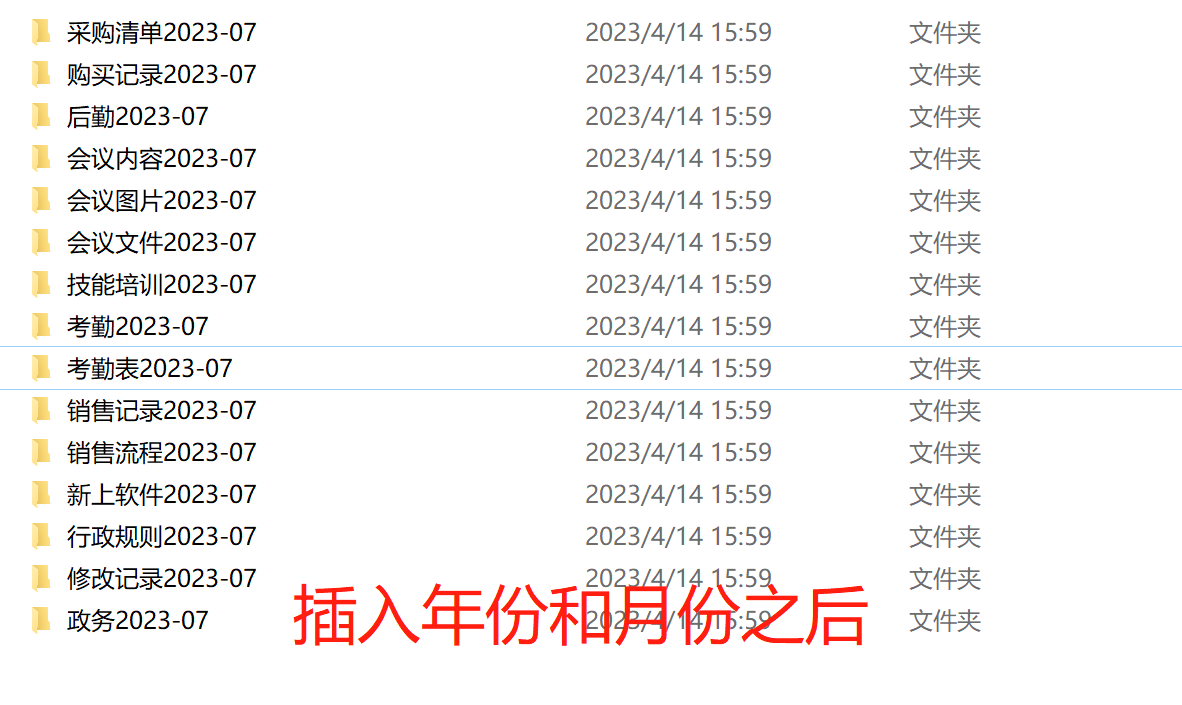
这样对文件夹批量插入时间的方法就操作完成了,整个流程就非常简单,容易操作。希望小编的分享对你的工作有帮助!
如果想要深入了解我们的产品,请到 汇帮科技官网 中了解更多产品信息!
没有找到您需要的答案?
不着急,我们有专业的在线客服为您解答!

请扫描客服二维码